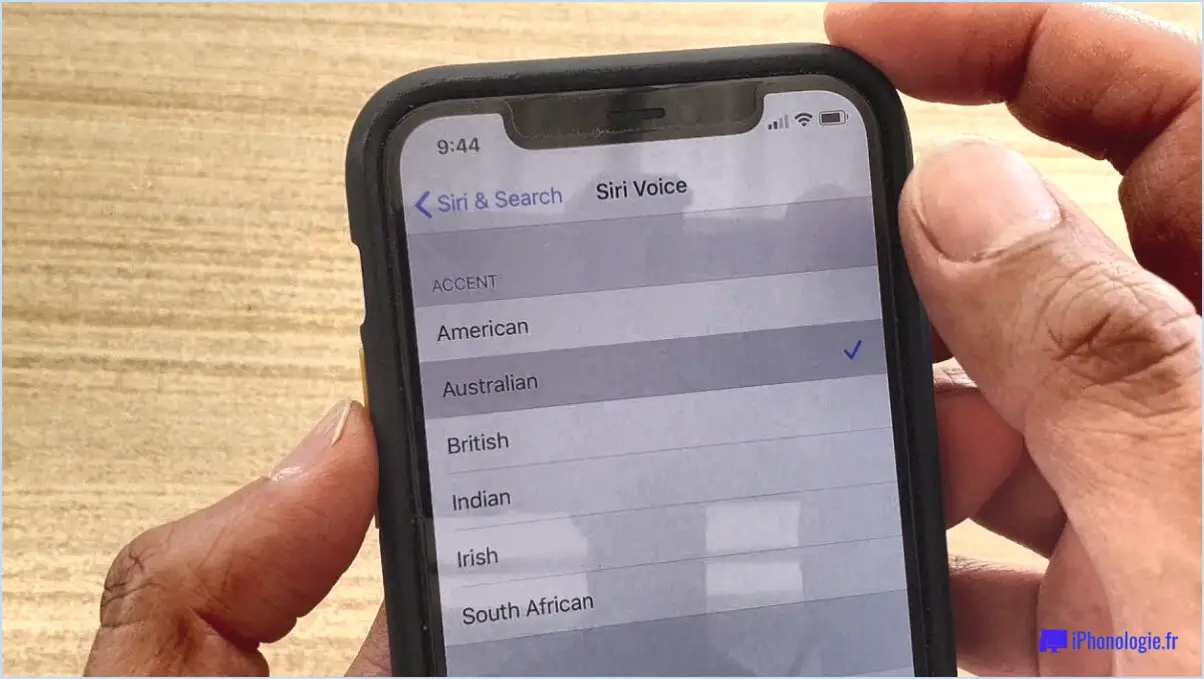Comment partager le wifi de l'iphone vers l'ordinateur portable?
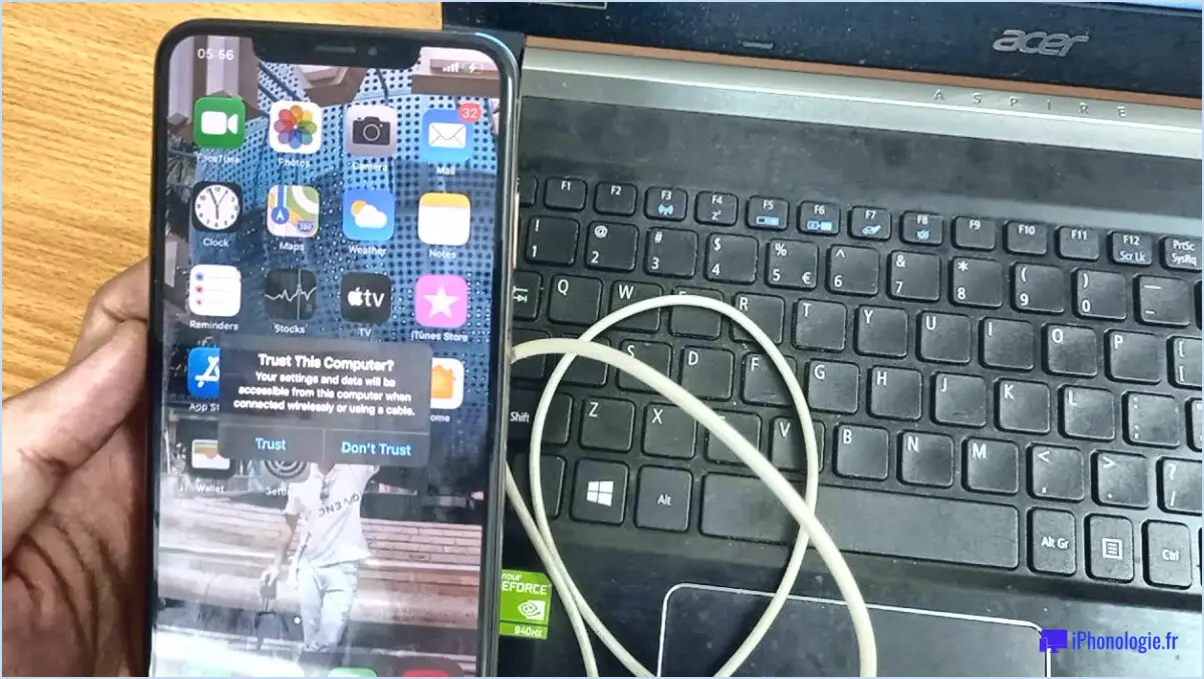
Pour partager la connexion Wi-Fi de votre iPhone avec un ordinateur portable, vous pouvez utiliser la fonction "Tethering" intégrée. & Hotspot" intégrée. Cette application vous permet de partager la connexion de données de votre iPhone avec d'autres appareils, y compris des ordinateurs portables. Suivez les étapes suivantes pour commencer :
- Ouvrez les réglages: Tout d'abord, ouvrez l'application Réglages sur votre iPhone. Il s'agit de l'icône avec des engrenages sur votre écran d'accueil.
- Accédez à Tethering & Hotspot: Dans l'application Paramètres, faites défiler vers le bas et appuyez sur "Tethering". & Hotspot". C'est là que vous trouverez les options nécessaires pour partager votre connexion Wi-Fi.
- Activer le point d'accès Wi-Fi: Une fois que vous êtes dans la section "Tethering & Hotspot", basculez l'interrupteur situé à côté de "Hotspot Wi-Fi" sur la position "On". Cette action permet d'activer la fonctionnalité de hotspot sur votre iPhone.
- Définir le nom et le mot de passe du hotspot: Après avoir activé le hotspot Wi-Fi, vous pouvez personnaliser le nom et le mot de passe de votre hotspot. Tapez sur "Mot de passe Wi-Fi" pour définir un mot de passe sécurisé pour votre réseau hotspot.
- Connecter votre ordinateur portable: Une fois le hotspot activé et personnalisé, accédez aux réglages Wi-Fi de votre ordinateur portable. Localisez le nom du hotspot de votre iPhone dans la liste des réseaux disponibles et sélectionnez-le. Saisissez le mot de passe que vous avez défini précédemment lorsque vous y êtes invité.
- Partage d'Internet: Une fois que vous avez connecté votre ordinateur portable au hotspot de l'iPhone, votre ordinateur portable devrait maintenant être en mesure d'accéder à l'internet en utilisant la connexion de données de votre iPhone.
Gardez à l'esprit que l'utilisation de votre iPhone en tant que hotspot peut consommer plus de données de votre plan cellulaire, donc soyez attentif à votre consommation de données. En outre, certains opérateurs peuvent imposer des limitations ou des frais spécifiques pour l'utilisation de cette fonction. Il est donc conseillé de vérifier auprès de votre opérateur si vous êtes conscient des coûts supplémentaires éventuels.
Comment partager le Wi-Fi entre mon téléphone et mon ordinateur portable?
Pour partager le Wi-Fi de votre téléphone à votre ordinateur portable, plusieurs options s'offrent à vous. Voici comment procéder :
- Application Wi-Fi Hotspot : Utilisez des applications telles que "Share Wi-Fi" ou "Wi-Fi Hotspot". & Tethering" de votre magasin d'applications. Ces applications vous permettent de créer un point d'accès et de partager la connexion Internet de votre téléphone avec votre ordinateur portable.
- Paramètres intégrés : Vérifiez les paramètres de votre téléphone pour voir s'il y a une fonction de point d'accès Wi-Fi intégrée. Recherchez "Hotspot", "Tethering" ou "Personal Hotspot" dans le menu des paramètres. Activez-la pour partager votre connexion Wi-Fi avec votre ordinateur portable.
N'oubliez pas, lorsque vous utilisez votre téléphone comme hotspot, de faire attention à l'utilisation des données et de vous assurer que vous disposez d'un plan de données adapté pour éviter des frais supplémentaires.
Comment transférer mon mot de passe Wi-Fi de mon iPhone à mon Macbook?
Pour transférer votre mot de passe Wi-Fi de votre iPhone vers votre Macbook, procédez comme suit :
- Connectez vos appareils : Utilisez un câble USB pour connecter votre iPhone et votre Macbook.
- Sur votre iPhone : Ouvrez Réglages, touchez Wi-Fi.
- Accédez aux détails du réseau : Localisez votre réseau connecté, touchez la flèche à côté de son nom.
- Copier le mot de passe : sélectionnez "Copier le mot de passe".
Puis-je utiliser mon iPhone comme prolongateur WiFi?
Oui, vous pouvez utiliser votre iPhone comme prolongateur WiFi. Pour ce faire, rendez-vous sur Réglages > Wi-Fi et tapez sur le nom du réseau que vous souhaitez étendre. Ensuite, activez l'option "Étendre ce réseau".
Comment faire de l'airdrop en Wi-Fi?
A airdrop to Wi-Fi vous avez plusieurs options à votre disposition. Utilisez la fonction Feuille de partage dans le menu AirDrop. Dans une application, appuyez sur le bouton de partage, puis choisissez l'icône de partage représentant le symbole Wi-Fi. Pointez l'appareil souhaité pour l'airdrop, attendez d'être détecté et confirmez le transfert. Vous pouvez également tirer parti de la puissance de Continuité une autre méthode. Cette approche transparente vous permet de passer d'un appareil Apple à l'autre en toute transparence, ce qui favorise des transferts de données sans faille sur le réseau Wi-Fi. N'oubliez pas qu'il est essentiel de s'assurer que les deux appareils sont connectés au même réseau Wi-Fi pour que les transferts soient réussis. Bon partage !
Pouvez-vous obtenir le mot de passe Wi-Fi de l'iPhone?
Oui, vous pouvez obtenir les mots de passe Wi-Fi des iPhones à l'aide de la fonction WiFi Password Viewer. Il suffit de télécharger l'application, de l'ouvrir et de suivre les instructions à l'écran pour récupérer les mots de passe. N'oubliez pas qu'il faut faire preuve de patience, car le processus peut prendre un certain temps. Profitez d'un accès pratique aux mots de passe Wi-Fi enregistrés grâce à cette application pratique.
Pouvez-vous partager une connexion Wi-Fi par l'intermédiaire d'un hotspot?
Absolument, vous pouvez partager votre Wi-Fi par l'intermédiaire d'un hotspot. Pour commencer, suivez les étapes suivantes :
- Créez un point d'accès : Accédez aux paramètres de votre appareil et trouvez l'option "Hotspot" ou "Tethering". Activez-la pour configurer votre hotspot.
- Définir le mot de passe : Attribuez un mot de passe sécurisé pour votre hotspot afin d'empêcher tout accès non autorisé.
- Partager le mot de passe : Partagez le nom et le mot de passe du hotspot avec les utilisateurs auxquels vous souhaitez accorder l'accès.
- Connecter des appareils : Sur l'appareil de l'utilisateur, localisez votre hotspot dans la liste des réseaux disponibles. Saisissez le mot de passe lorsque vous y êtes invité.
- Profitez du partage : Une fois connecté, les utilisateurs peuvent utiliser votre connexion Wi-Fi via le hotspot.
Souvenez-vous, l'utilisation des données peut varier en fonction de votre forfait et des capacités de votre appareil. Cette méthode peut s'avérer pratique lorsque vous partagez une connexion Wi-Fi avec des amis ou des appareils qui ne disposent pas de leur propre connexion cellulaire.
Puis-je relier le Wi-Fi de mon téléphone à mon ordinateur?
Oui, vous pouvez connecter votre Wi-Fi de votre téléphone à votre PC. Cela vous permettra d'utiliser la connexion de données de votre téléphone pour fournir un accès internet à votre PC. Pour ce faire, il vous suffit de suivre les instructions relatives à la connexion Wi-Fi de votre téléphone à votre PC.